Maison >interface Web >Tutoriel PS >Apprenez étape par étape à utiliser PS pour créer des images en style croquis (partager)
Apprenez étape par étape à utiliser PS pour créer des images en style croquis (partager)
- 奋力向前original
- 2021-07-21 10:22:2113846parcourir
Dans l'article précédent "Conseils PS : Comment créer une affiche de puzzle en quelques secondes (étapes d'image et de texte)", je vous ai présenté l'utilisation simple du puzzle PS, et vous pouvez le combiner en une belle image en quelques étapes seulement. L'article suivant vous expliquera comment utiliser PS pour créer des effets de croquis dessinés à la main à partir d'images. !

Le tableau de comparaison des effets de croquis dessinés à la main est le suivant :

ps transforme l'image en un effet de croquis dessiné à la main
1. Ouvrez le logiciel PS, importez votre photo préférée et appuyez sur Ctrl+j pour copier un calque.

2. Appuyez sur Ctrl+Shift+U pour supprimer la couleur. Copiez le calque de couleur supprimé et appuyez sur Ctrl+I pour l'inverser. Changez le mode de fusion des calques en Color Dodge.

3. Sélectionnez Filtre>Autres> dans la barre de menu et définissez le rayon minimum de la fenêtre sur 2.

4. Double-cliquez pour entrer le style de calque, maintenez Alt enfoncé et faites glisser le curseur jusqu'à environ 80 pour confirmer, puis créez un nouveau masque.
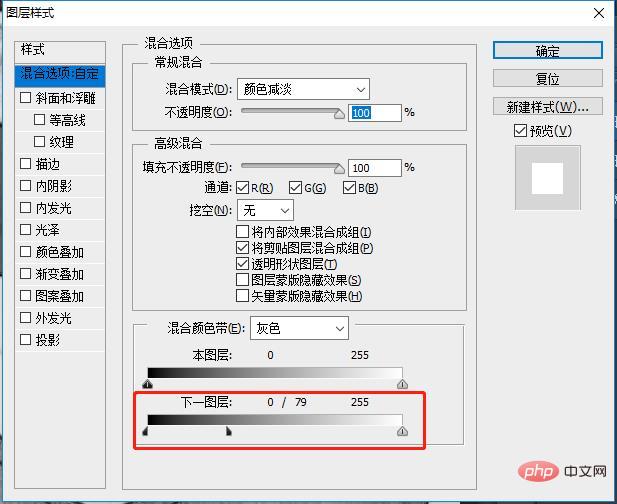

5. Sélectionnez Filtre > Bruit > Bruit dans la barre de menu et définissez la quantité dans la fenêtre Ajouter du bruit sur 100 %.

6. Sélectionnez Filtre > Flou > dans la barre de menu et réglez l'angle dans la fenêtre de flou de mouvement sur 60 degrés pour confirmer.

7. Appuyez sur ctrl+alt+shift+e pour fusionner les calques, changez le mode de fusion en Multiplier et ajustez l'opacité.

L'effet final est le suivant :

Apprentissage recommandé : Tutoriel vidéo PS
Ce qui précède est le contenu détaillé de. pour plus d'informations, suivez d'autres articles connexes sur le site Web de PHP en chinois!
Articles Liés
Voir plus- Six étapes pour vous apprendre à utiliser l'outil de manipulation déformation dans PS
- Article indispensable pour débuter : Explication de 10 fonctions couramment utilisées dans PS (Collection)
- 10 touches de raccourci PS couramment utilisées que vous devez connaître (partager)
- En tant que débutant, laissez-moi vous dire quelles sont les conditions requises pour utiliser la configuration de conception PS ?
- Parlons de la façon d'utiliser le point de fuite PS pour créer des effets tridimensionnels réalistes (partage de compétences)
- Partagez 5 façons d'afficher l'outil 'Courbes' dans PS (Collection)
- Apprenez étape par étape à utiliser PS pour créer un effet d'avatar en grille (partager des conseils)
- Connaissance de base de PS : vous apprendra étape par étape comment importer des pinceaux (explications détaillées avec images et textes)
- Notions de base pour les débutants PS : trois choses à savoir sur l'apprentissage PS (partager)
- Apprenez étape par étape à utiliser PS pour fusionner des images (résumé)
- Prenez une minute pour créer des lignes de perspective radiales en utilisant PS (technique classique)
- Parlons de la façon d'utiliser PS pour transformer un dessin en ligne droite en dessin en perspective (partager)
- Astuces PS : Comment réaliser une affiche puzzle en quelques secondes (étapes avec images et textes)

